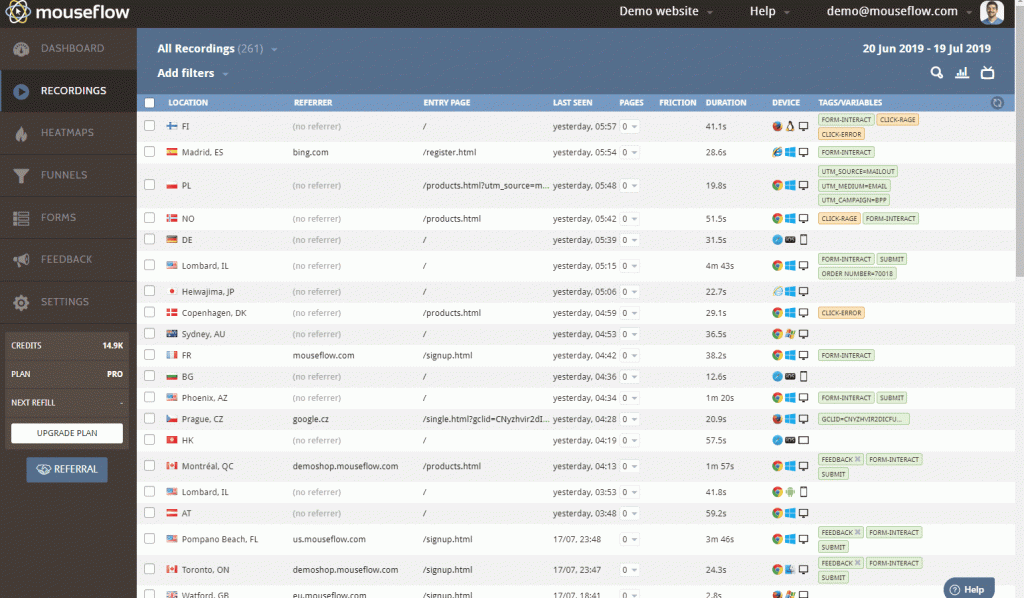
Mouseflowのフィルター機能がパワーアップし、より簡単に素早く操作できるようになりました!
今回はそんなフィルター機能についてご紹介します。
フィルター機能はMouseflow全体を通して利用できます。つまり、セッションリプレイやヒートマップ、フォーム、ファネルなど各機能で同じフィルターを適用させることが可能です。
またフィルターの条件を保存しておけば、それを適用させた状態でシームレスに各機能を横断できるのでとても便利です。
今回のアップデートで、フィルターの場所が各機能のトップ、青色部分の左側に”Add filters”として表示されるようになりました。
ここをクリックすると、フィルタリングできる項目がドリルダウンで表示されます。
フィルターには論理演算子が含まれており、次のような処理が可能です。
- オプションXを含む
- オプションXを含まない
- オプションXまたはYのいずれかを含む
- オプションXとYの両方を含む
また、Mouseflowはリアルタイムでデータを計測しているため、新しい広告パラメータなどの設定がフィルターに反映されるのを待つ必要はありません。
では、Mouseflowのフィルター機能にはどういった項目があるのか、簡単にですがご紹介します。
■Navigation filters
ここでは、各訪問者が見た(あるいは見なかった)ページに基づいてデータをセグメントできます。
Entry PageやExit Page、または特定のページを見たか否かでフィルタリングすることが可能です。
■Tags and Custom Variables
ここでは、タグとカスタム変数を使ってデータをフィルタリングできます。
カスタム変数を使用すると、キーと値のペア、つまり cart_value = “large” や saw_popup = “true”といった情報をMouseflowに送信することができます。
カスタムタグを使用すると”popup_fired”や”order_placed”といった単一の文字列をMouseflowに送信することができます。
デフォルトで設定されているタグもいくつかあり、クリックエラー(click-error)やフォーム入力(form-interact)、フォーム送信(submit)などがその一例です。
また、広告パラメータの”utm_campaigne”や”utm_medium””utm_source”もMouseflowが自動で取得してくれるため、特別な実装は必要ありません。
■Visitor Technology
ここでは、主にユーザ環境に基づくフィルタリングが可能です。
デバイスやOS、ブラウザ、画面の解像度を選択できます。
■Friction
ここでは、訪問者のフリクションスコアでフィルターをかけることができます。
ユーザのイライラ度を3段階で評価・分類するだけでなく、”Click-Rage”や”Click-Error”といった特定のフリクションイベントでもセグメントすることが可能です。
■Recording data
ここでは、ユーザの滞在時間やページビュー数によってセグメントできます。
■Visitor Data
ここでは、ユーザの基本的な属性情報に基づくフィルタリングが可能です。
アクセスしてきた国やトラフィックソース、新規か再訪問か、といった情報でセグメントできます。
ここまで紹介してきたフィルター項目は、もちろんすべて掛け合わせて使用することが可能です。
Mouseflowの多彩なフィルター機能を、皆さんもぜひ普段の分析やユーザビリティ検証にお役立てください!
